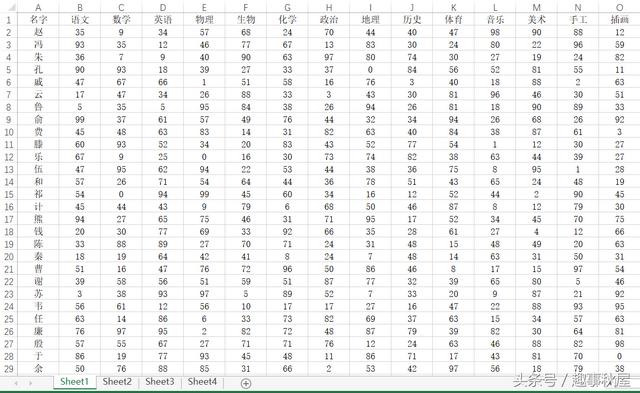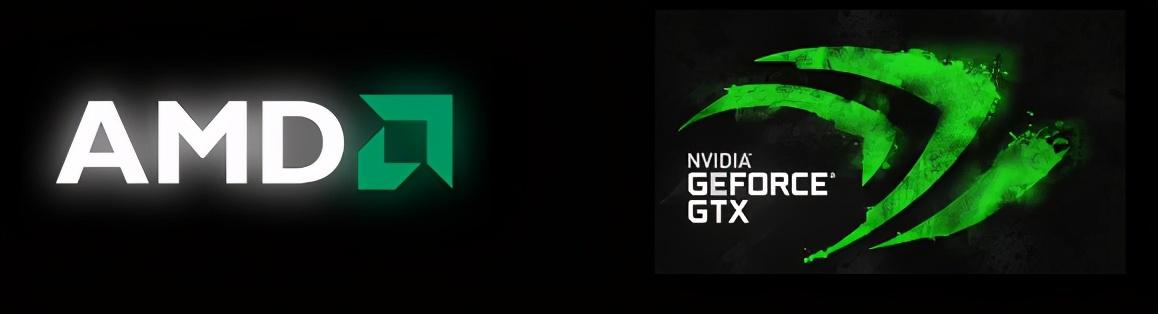步骤:
1、 在网上找一张或者自己撑伞(阴天)的照片,拖入PS;
2、按Ctrl J键,复制一层图层;
3、然后新建一层图层,填充一个黑色背景色,在菜单栏点滤色-杂色-添加杂色;
4、调出添加杂色面板,数量调整在150上下,选单色,点击确认;
5、新建的图层上会出现一片杂色,然后用矩形选框工具,选取一个方形选区出来,按Ctrl J键复制一层,然后可以把杂色的图层删除掉,选中复制的图层按Ctrl T键调出自由变换选区,可以拉动杂色范围,把杂色范围拉大,覆盖自己找的图片;
6、在图层面板的混合模式,选择滤色模式;
7、在菜单栏点滤色-模糊-动感模糊,调出动感模糊面板,调整下雨的角度,根据意境调整距离像素;
8、然后按Ctrl L键,调出色阶面板,在输入色阶面板选项下,移动下面的三个三角图标,调整出一个合适的下雨意境,确认;
9、然后点文件-储存为-JPEG格式图片(第一张图片),再用移动工具,将下雨的背景移动一点距离,重复上面的保存操作(第二章图片),分别命名图片,保存五张下雨的背景;
10、然后打开一张保存的下雨图片,进入PS。按Ctrl A全选,再按Ctrl C复制,按Ctrl N调出新建画布,出现一张空白的背景图,再把前面保存的5张下雨图片拖入新建的空白画布内,出现一张就按回车键,直至5张图片都出现在右侧的5个图层;
11、在菜单栏,点窗口,选择时间轴,选择创建帧动画,点击一下创建帧动画,时间轴会出现你选择的第一张下雨图片,然后点复制所选帧,出现一张跟第一张一样图片,点击时间轴上的第二张图片前,先把图层面板上的5张图片图层边上的小眼睛全关掉,然后点时间轴上的第二张图片后,在点你要选的雨天图片图层,依次,把五张图片都添加进时间轴;
12、在时间轴面板上,每一张图片下面都有一个时间选项,选择0.1秒,然后选择永远播放,可以预览下状态,点播放,然后关闭时间轴;
13、在文件-导出-储存为web所用格式,跳出一个面板,选Gif格式,其他的不动,点存储;
14、保存,一张下雨的动态图片完成。